
Camera ta din spate nu funcționează pe telefonul tău Android? Din păcate, mulți utilizatori de Android raportează probleme cu camera lor din spate, inclusiv un ecran complet negru, o aplicație pentru cameră care nu va face fotografii sau probleme cu focalizarea.
În acest articol, vom acoperi cele mai eficiente 10 moduri de a face camera din spate a Androidului să funcționeze din nou, în funcție de problemă.
De ce este spatele Camera nu funcționează?
Există mai multe motive pentru care camera dvs. Android nu mai funcționează, inclusiv fișiere de sistem corupte, erori temporare, permisiuni incorecte pentru aplicații și deteriorarea fizică a camerei. Din păcate, dacă doar camera din spate nu mai funcționează (și camera frontală este în regulă), este probabil ca daunele fizice să cauzeze problema.
Încercați să utilizați mai multe aplicații pentru a accesa camera dvs. din spate. Dacă niciuna dintre aplicațiile dvs. nu vă poate accesa camera (și ați activat accesul la cameră), este posibil să aveți probleme hardware. Dacă doar unul dintre ele nu funcționează, probabil că este o problemă de software - încercați remediile de mai jos pentru a rezolva problema.
Notă:Dacă camera dvs. funcționează, dar este foarte neclară, este posibil să aveți o altă problemă. Consultați sfaturile noastre de depanare pentru repararea unei camere Android neclare.
1. Reporniți dispozitivul
Adesea, este nevoie de o simplă repornire pentru a remedia problemele cu camera Android.
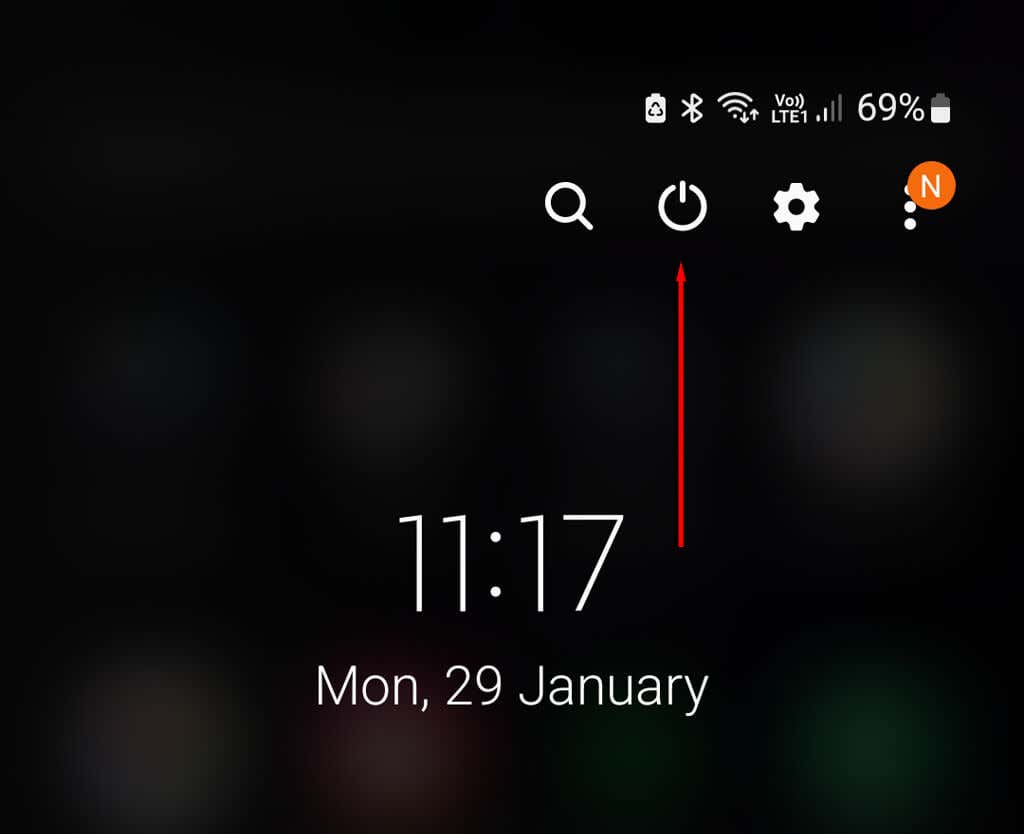
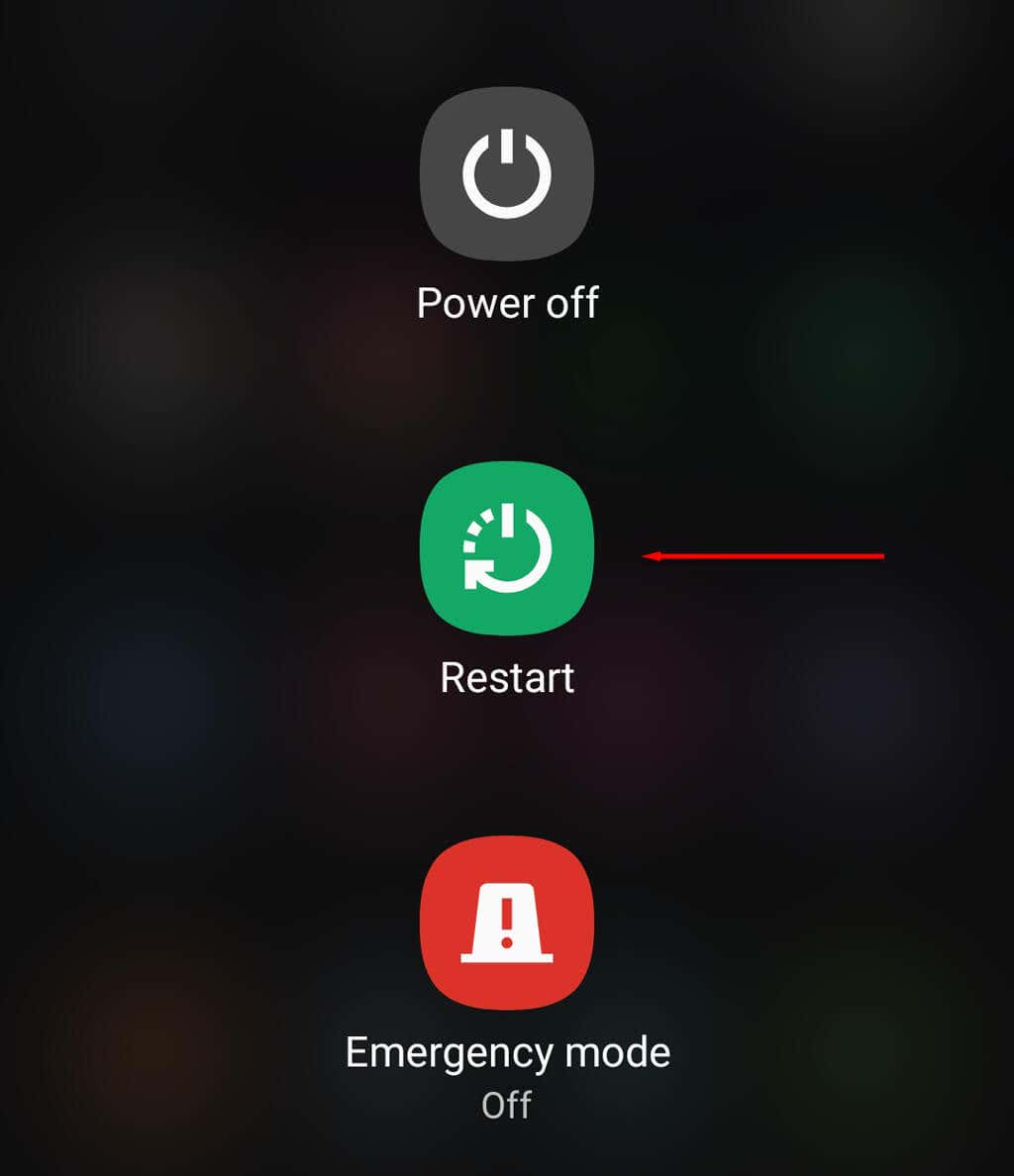
2. Eliberați spațiu
Dacă memoria telefonului este plină, nu veți mai putea salva fotografii. Aceasta poate fi cauza problemelor camerei din spate – mai ales dacă totul pare să funcționeze, dar nicio fotografie nu este salvată pe dispozitiv. Puteți elibera spațiu transferând fotografii vechi pe computer și ștergând aplicațiile neutilizate.
3. Actualizați-vă dispozitivul
Actualizarea telefonului Android poate rezolva orice probleme pe care le întâmpinați cu camerele. Pentru a face acest lucru:
.
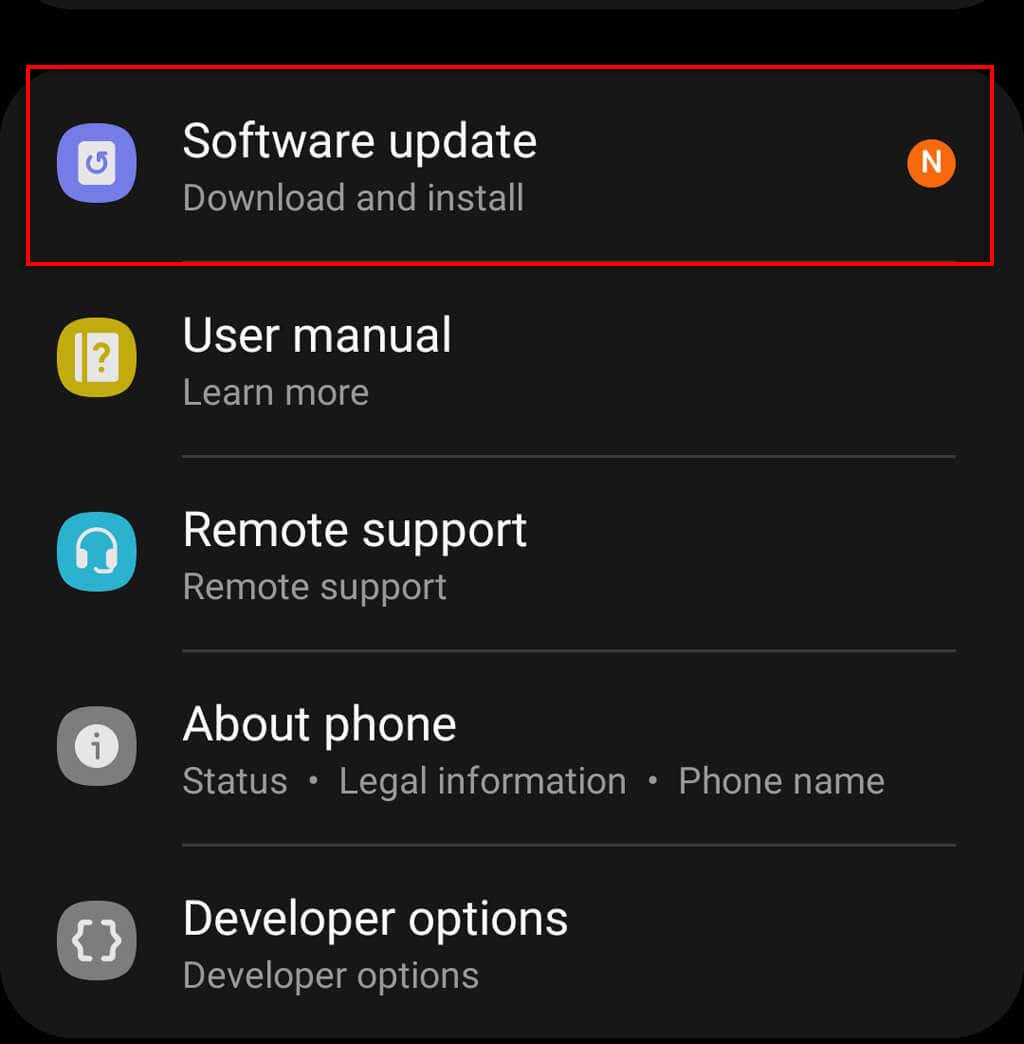
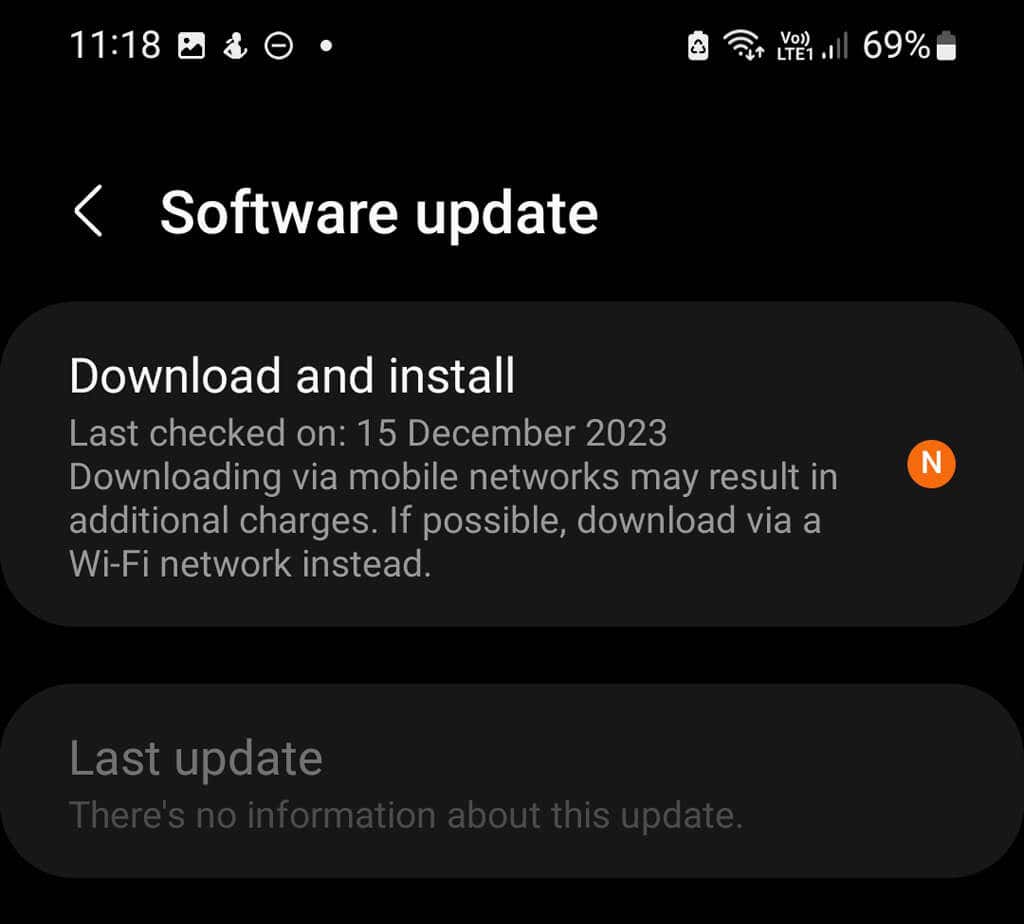
4. Închiderea forțată a aplicației pentru cameră (sau a unei alte aplicații)
Dacă întâmpinați probleme cu o anumită aplicație, cum ar fi aplicație pentru cameră, închiderea forțată o va închide complet. Acest lucru poate ajuta la rezolvarea erorilor temporare ale aplicației sau ale sistemului dvs. de operare Android. Pentru a forța închiderea unei aplicații:
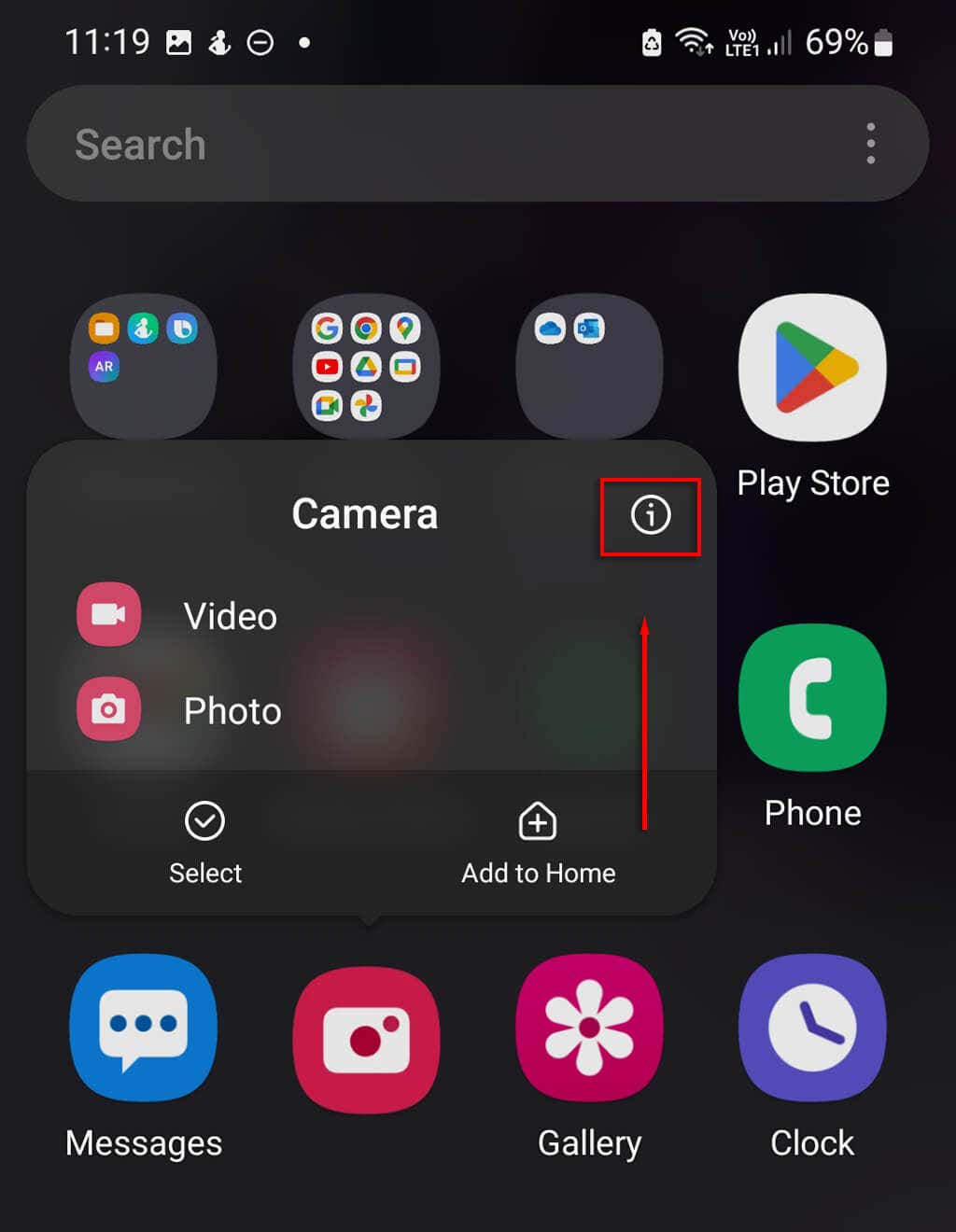
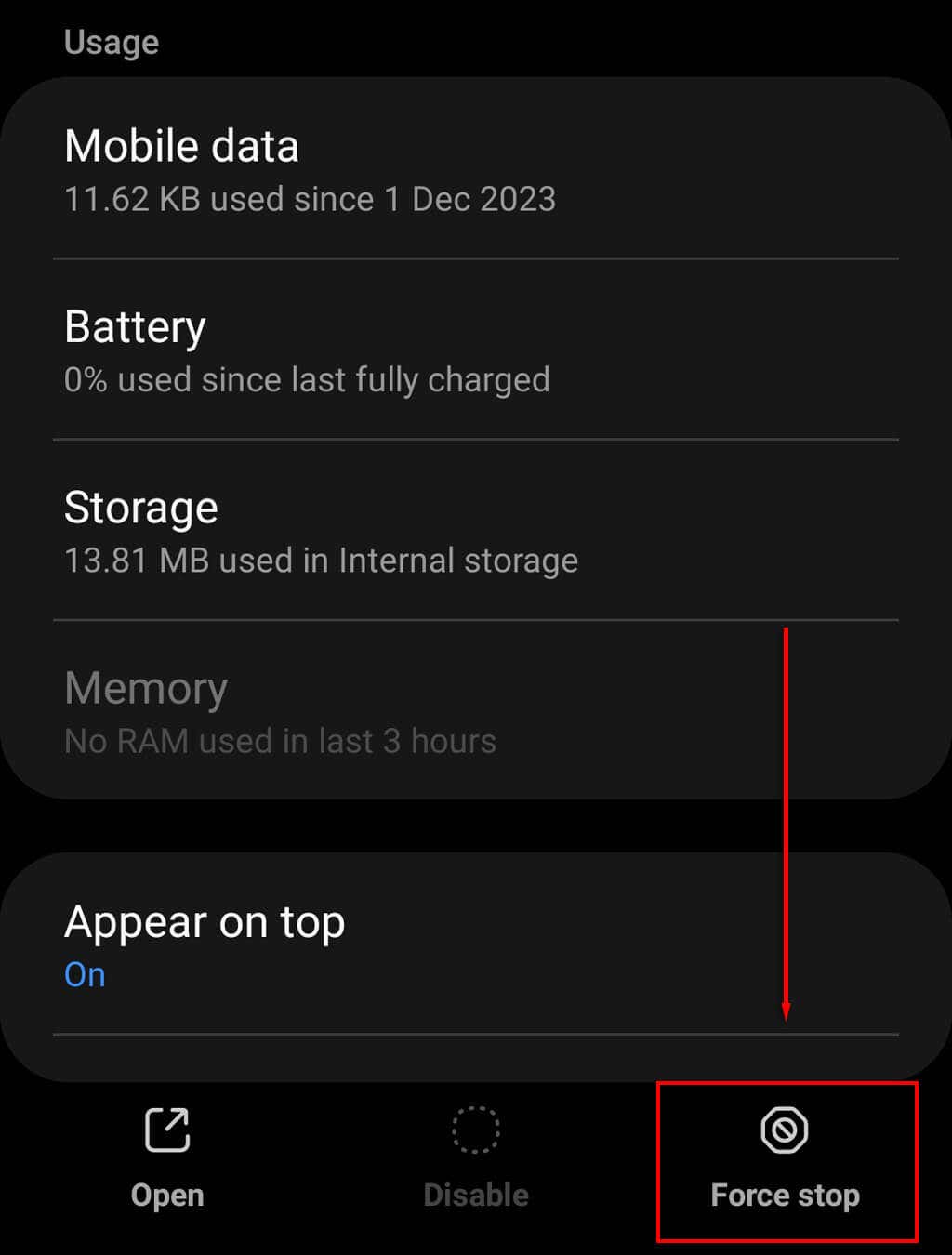
Dacă acest lucru nu funcționează, puteți forța închiderea unei aplicații prin meniul Setări:
Dacă accesul la cameră este dezactivat, orice aplicație care încearcă să folosească camera va afișa un ecran negru. Pentru a activa accesul la cameră, deschideți Setări>Confidențialitateși activați Accesul la cameră.
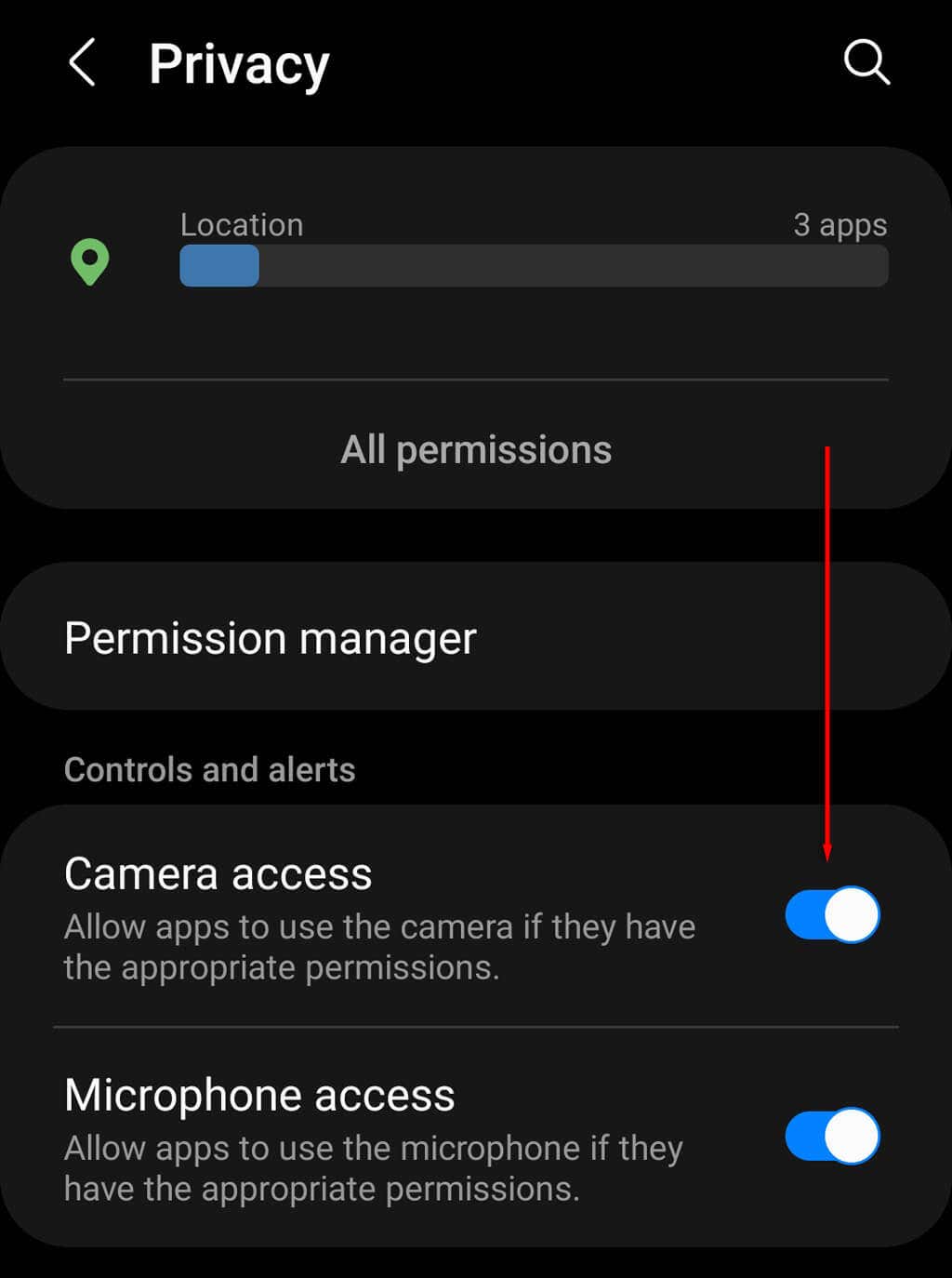
6. Lăsați telefonul să se răcească
Dacă telefonul dvs. se supraîncălzi, este posibil ca camera să fie oprită pentru a preveni căldura excesivă. Oprește-ți telefonul și nu-l mai folosești până se răcește, apoi încearcă să-ți folosești camera încă o dată.
7. Închideți alte aplicații
Dacă telefonul se blochează sau aplicația pentru cameră se blochează când încercați să faceți o fotografie, este posibil să nu aveți suficientă putere de procesare pentru a rula aplicația. Încercați să închideți orice aplicație care necesită mult resurse la îmbunătățiți performanța Androidului dvs, apoi încercați să utilizați din nou camera.
8. Goliți memoria cache a aplicației
Fișierele cache corupte duc adesea la probleme pentru anumite aplicații și pot fi cauza nefuncționării camerei din spate.
Pentru a șterge memoria cache a aplicației:.
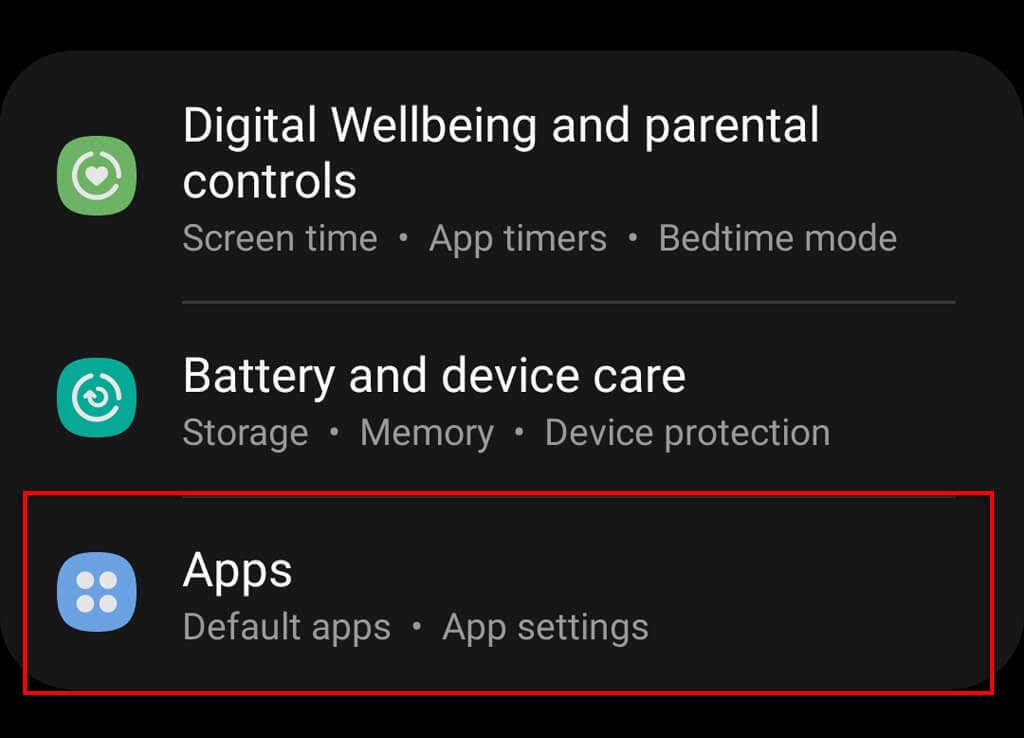
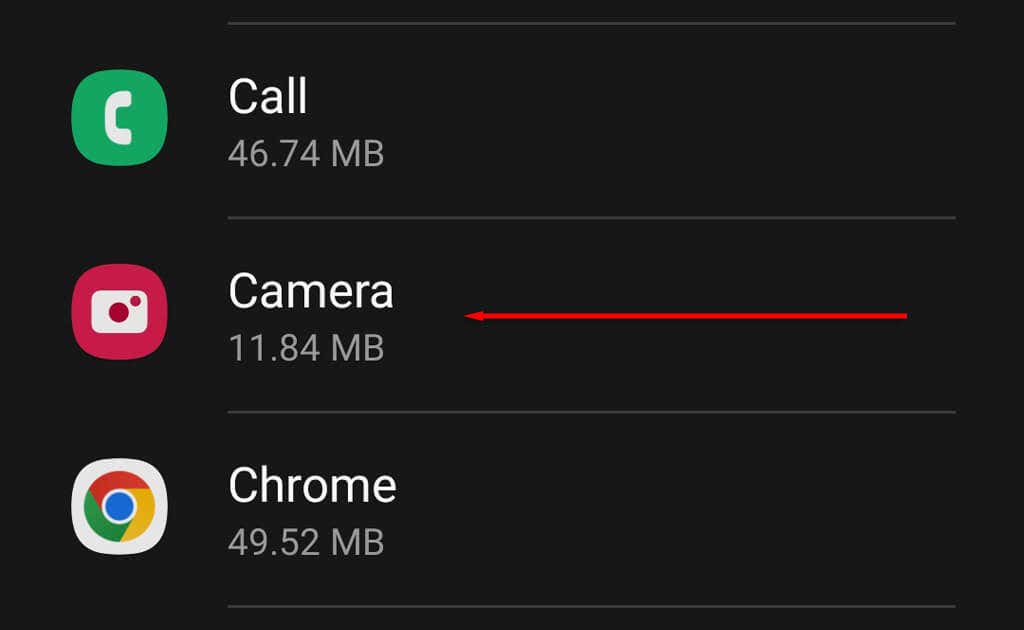
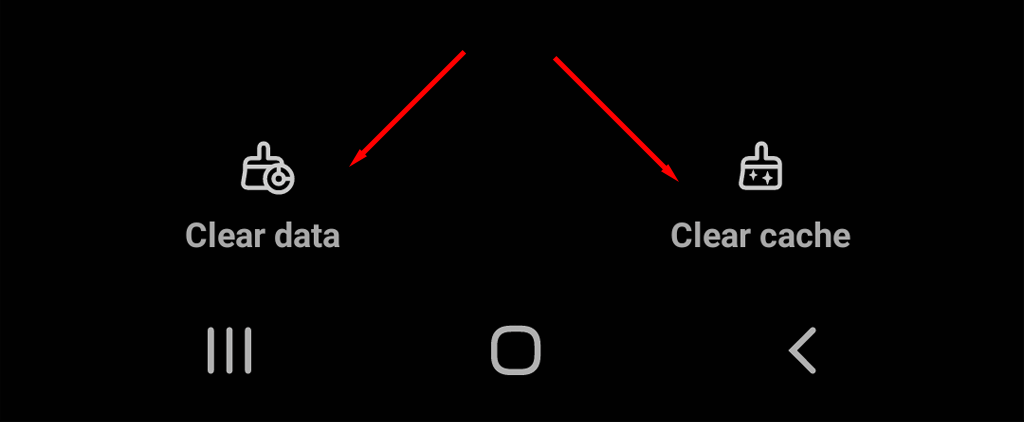
9. Verificați permisiunile aplicației
Dacă este o anumită aplicație care are probleme cu camera dvs. Android, este posibil să nu aibă acces la cameră. Pentru a-i acorda permisiunile corecte:
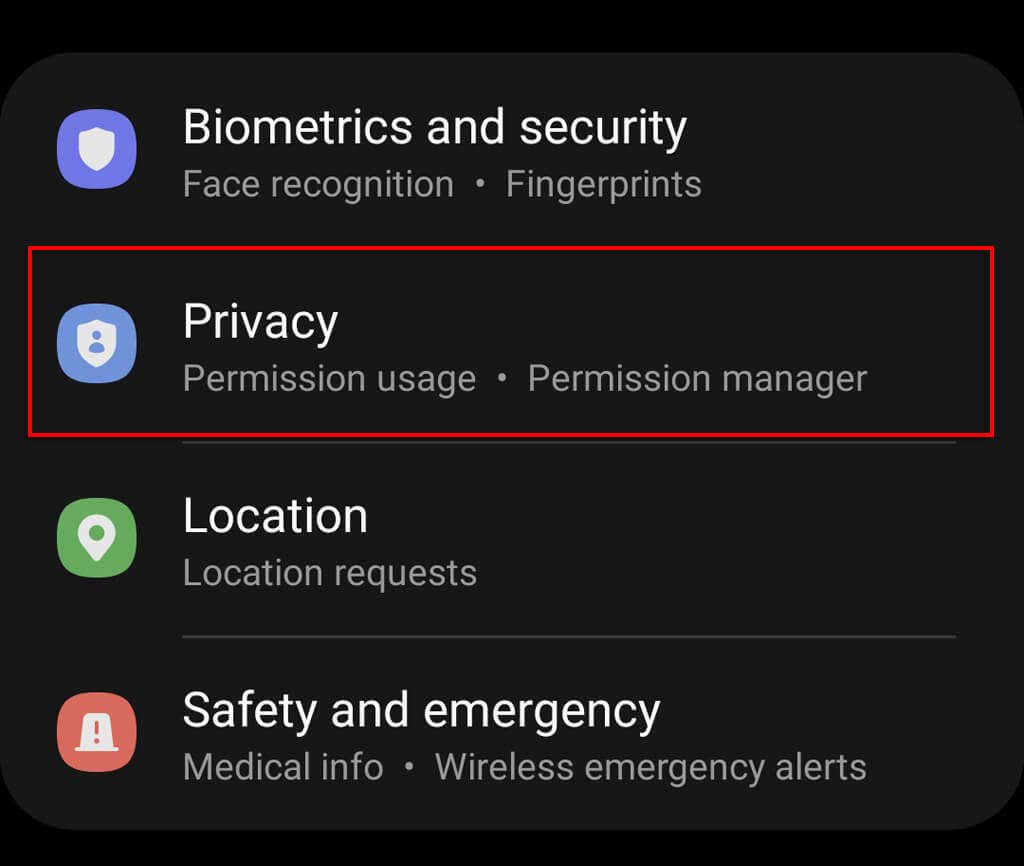
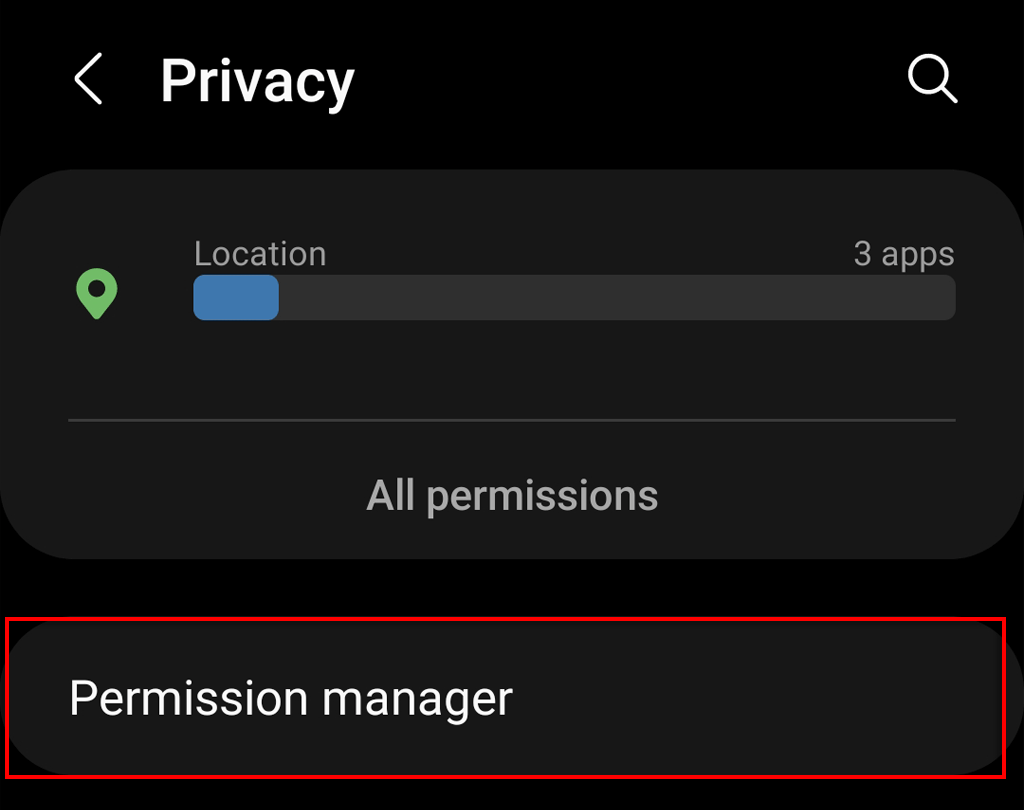
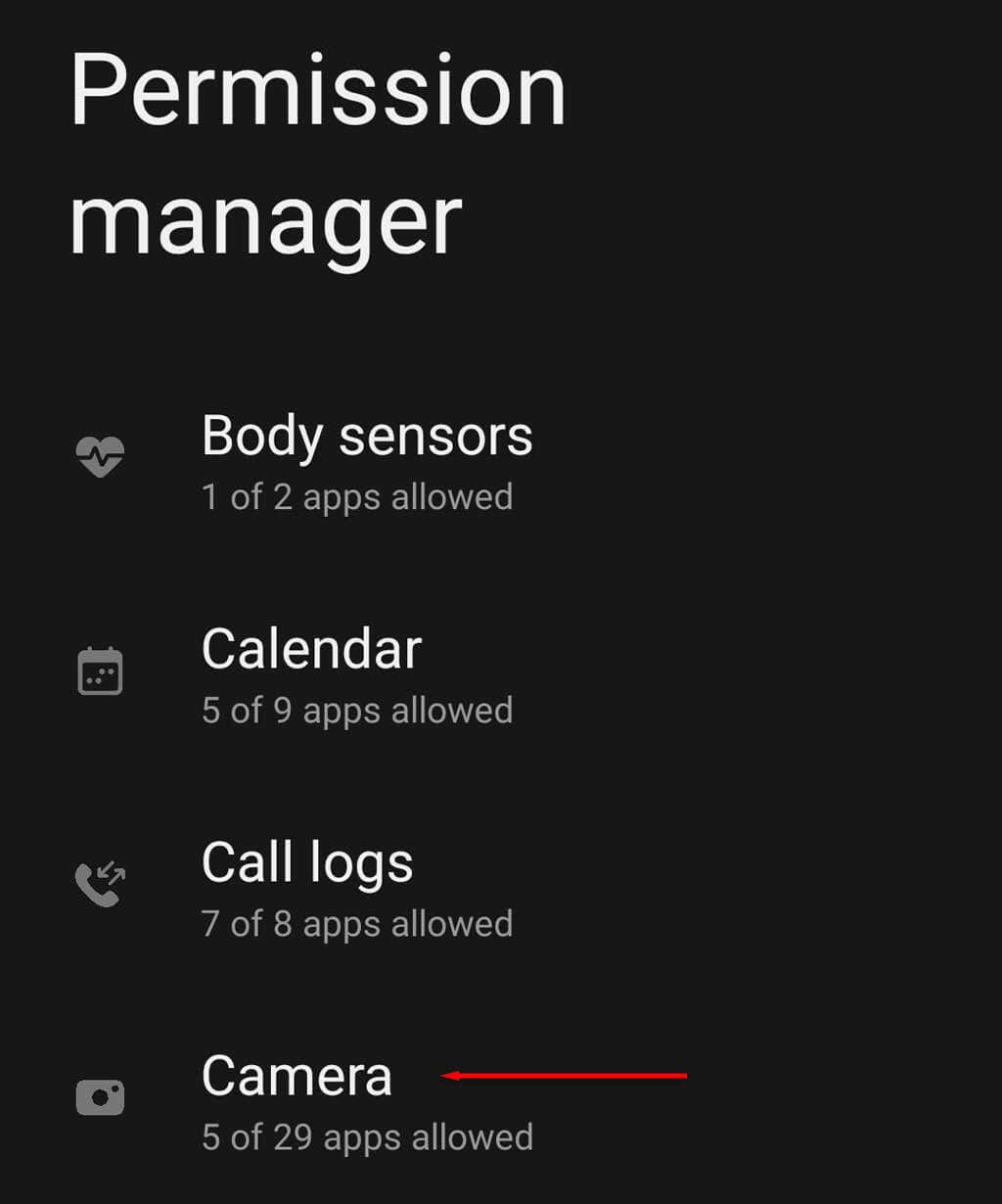
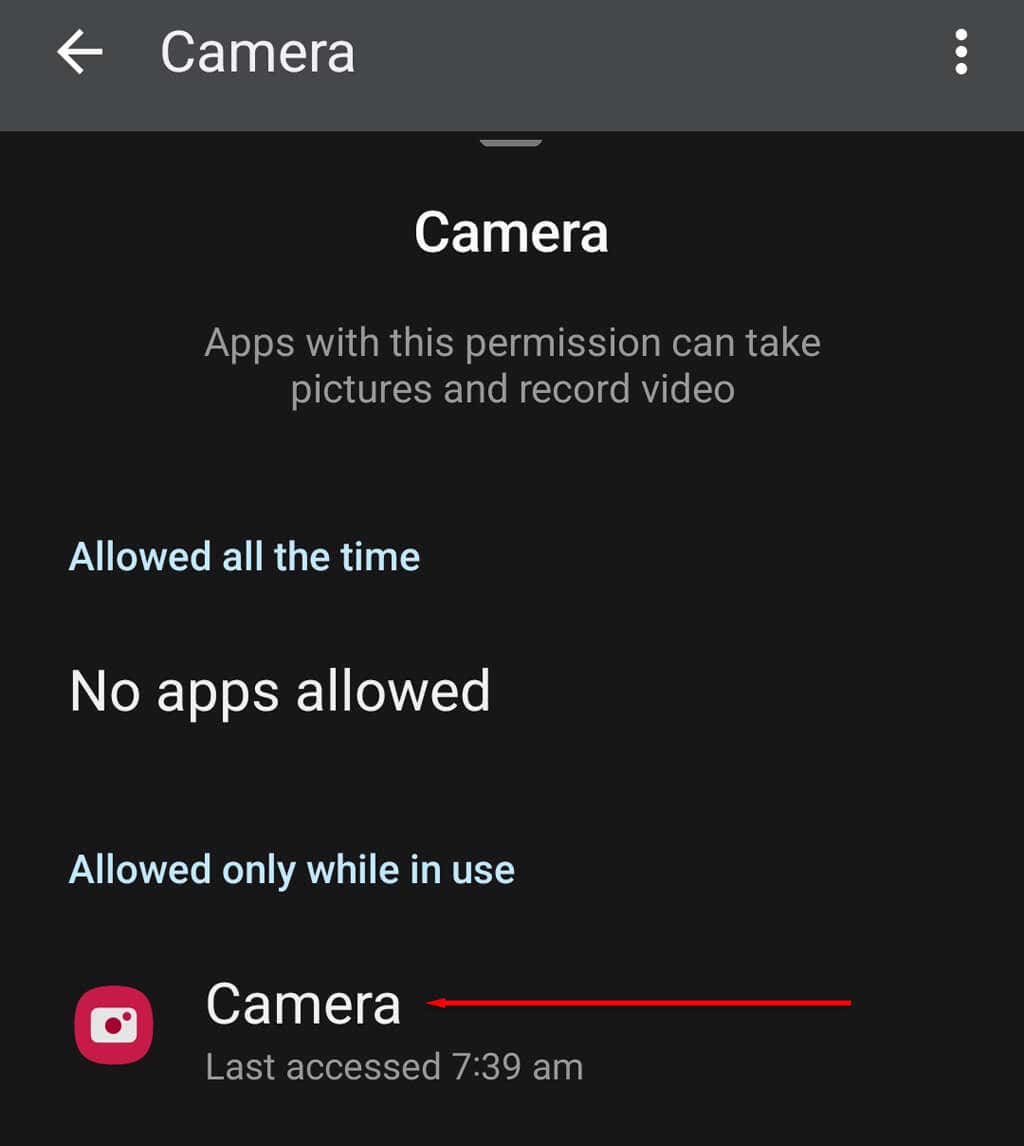
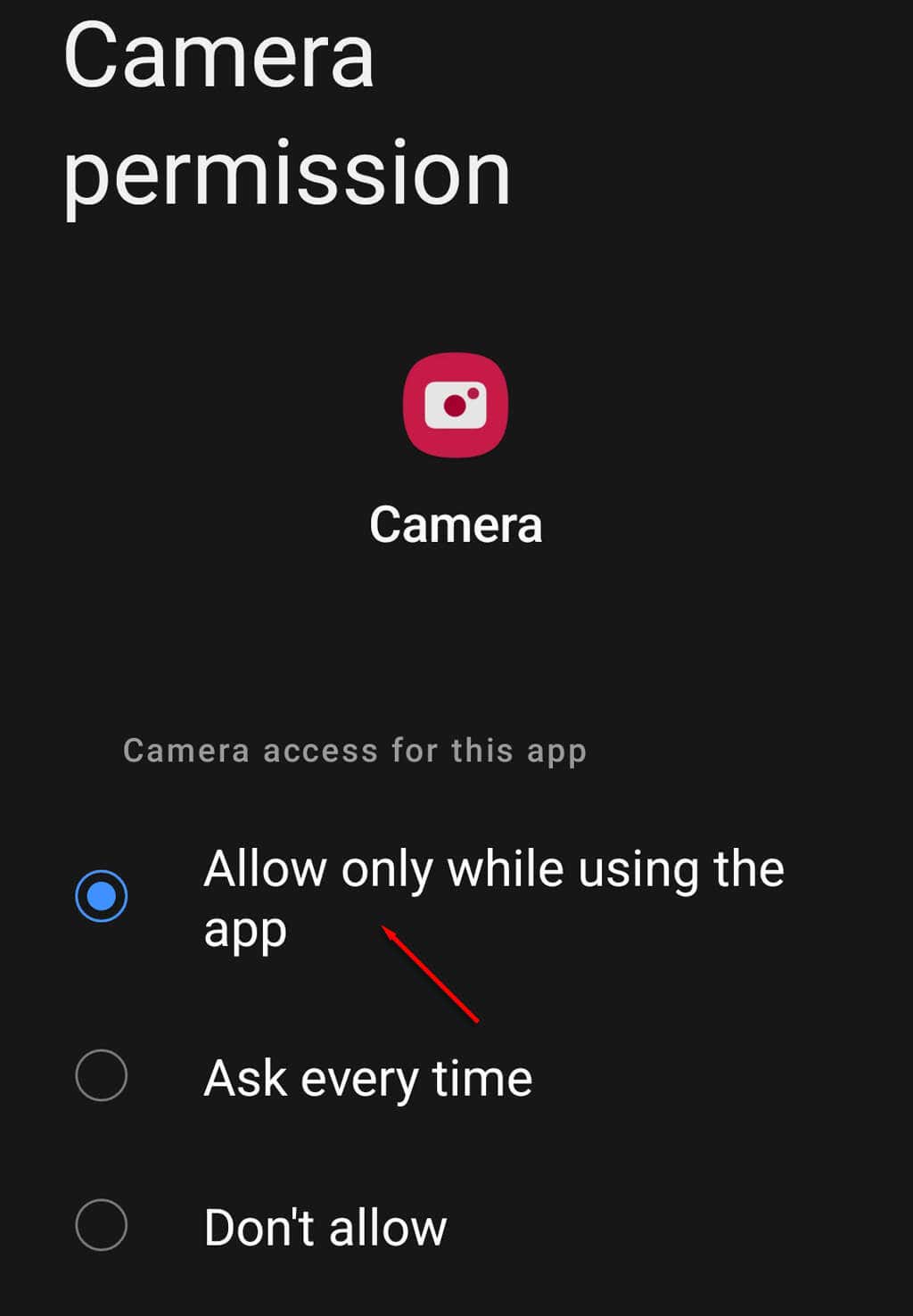
10. Efectuați o resetare din fabrică
Dacă toate celelalte nu reușesc și sunteți sigur că camera dvs. nu a fost deteriorată fizic în niciun fel, ultima soluție este să încercați o resetare din fabrică. Acest lucru va readuce telefonul la condițiile din fabrică, ștergând toate fișierele și revenind setările la implicite. Pentru a încerca acest lucru:
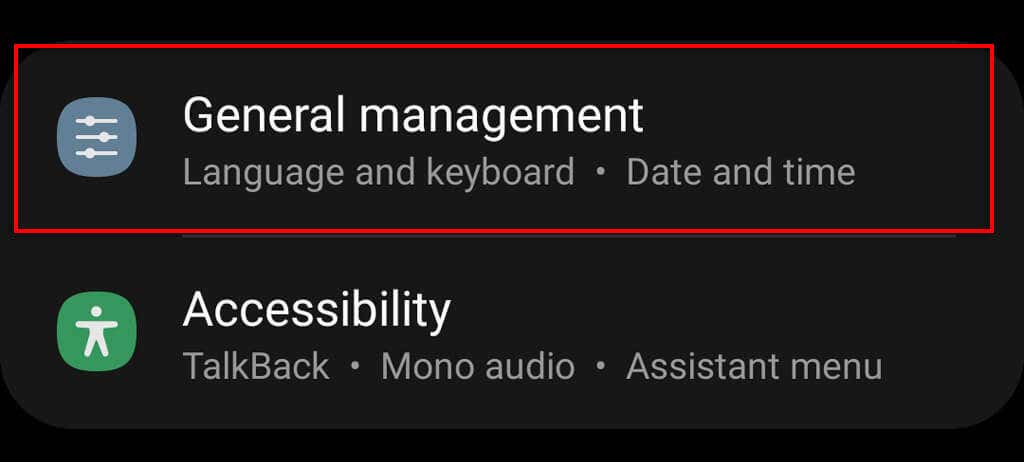
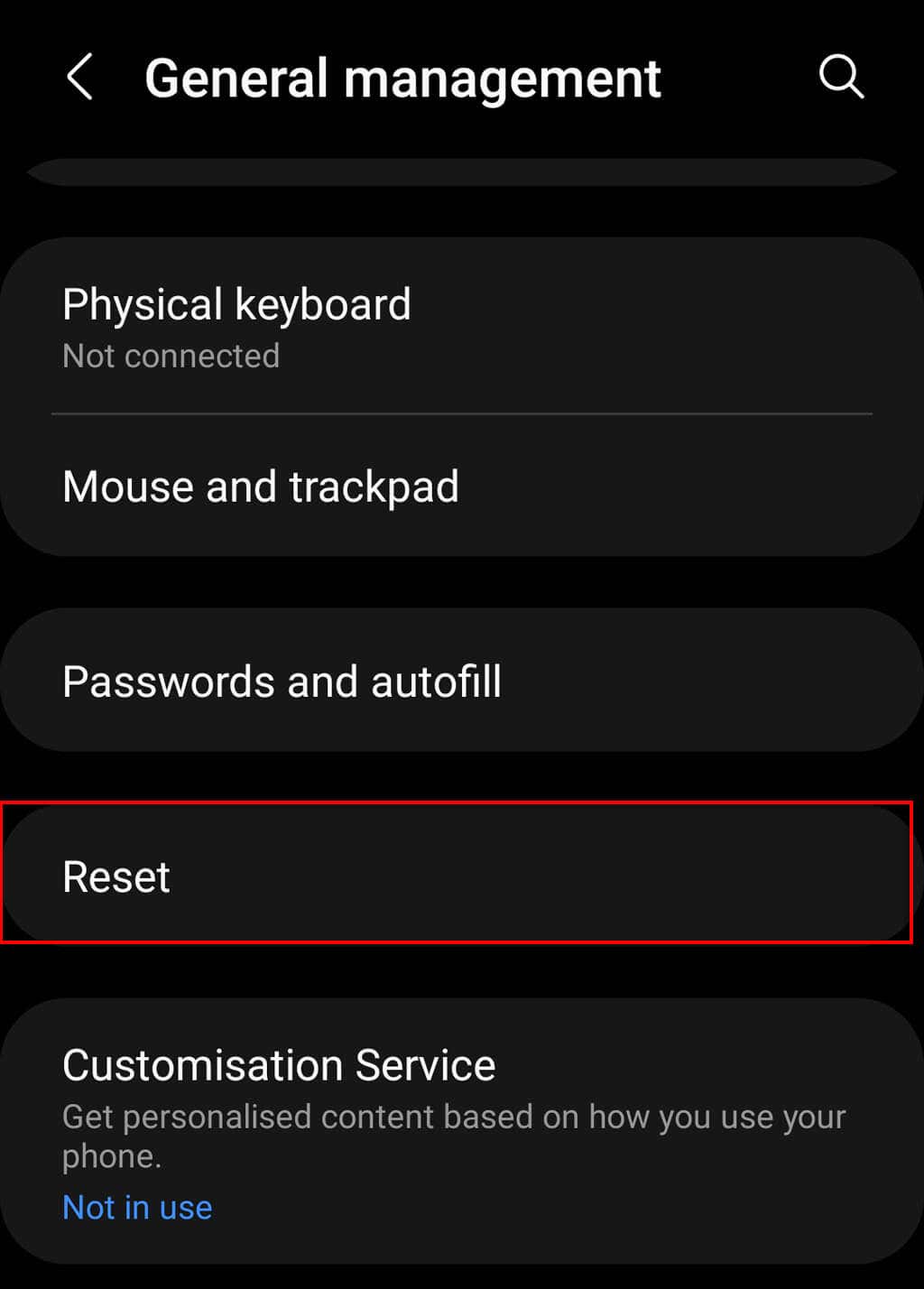
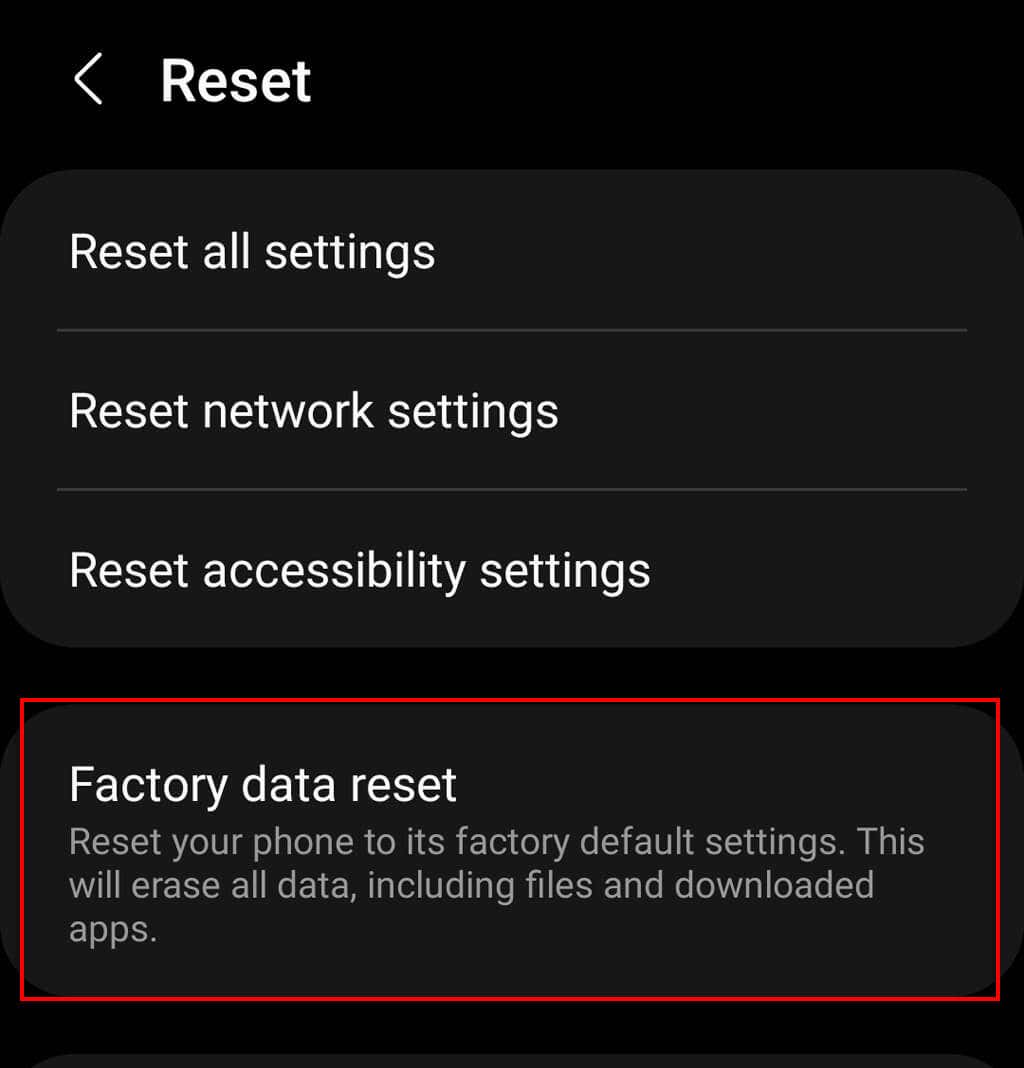

Notă:Asigurați-vă că faceți backup pentru toate datele înainte de a efectua o resetare din fabrică, deoarece acestea vor fi șterse definitiv. Vă recomandăm să faceți acest pas numai dacă este ultima dvs. opțiune.
Nimic nu a funcționat? Este timpul să vă reparați telefonul
Dacă nimic nu vă remediază camera din spate, probabil că a fost deteriorată într-un fel. Cel mai frecvent, fie senzorii camerei dvs. sunt sparte, fie camera în sine nu mai este conectată corect la chipsetul telefonului..
În orice caz, va trebui să vă duceți telefonul la profesioniști pentru a-l repara. Aruncați o privire în apropierea dvs. pentru atelierele de reparații de telefoane Android acreditate sau contactați Android pentru a vedea dacă telefonul dvs. este în garanție sau dacă poate fi trimis pentru reparații.